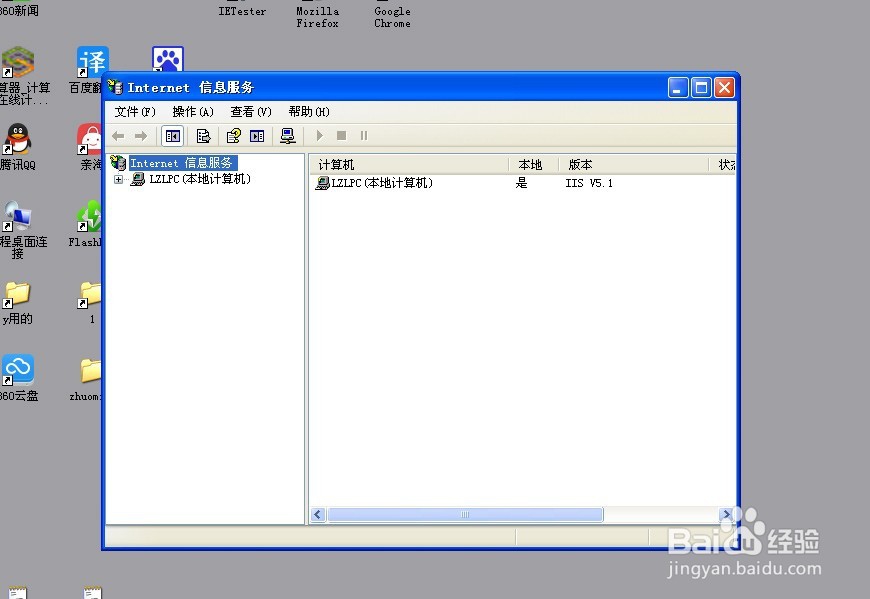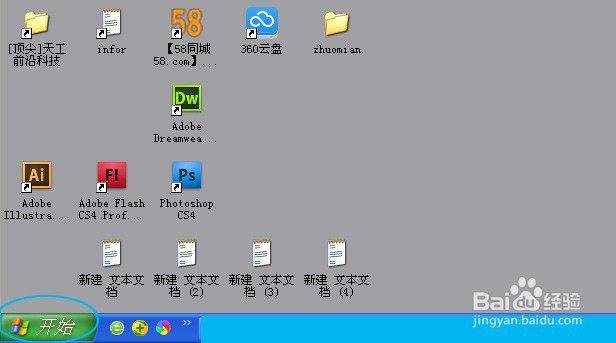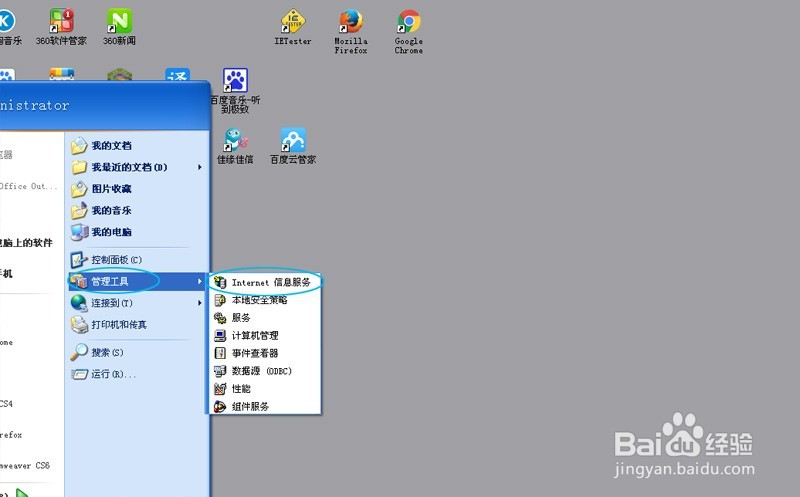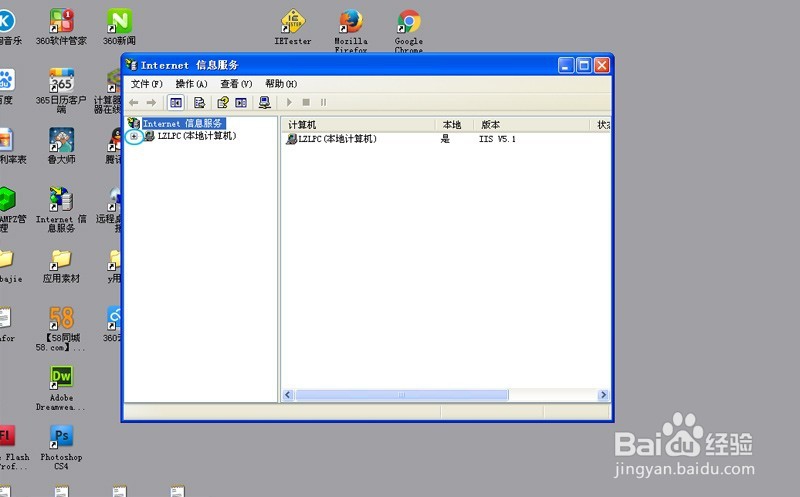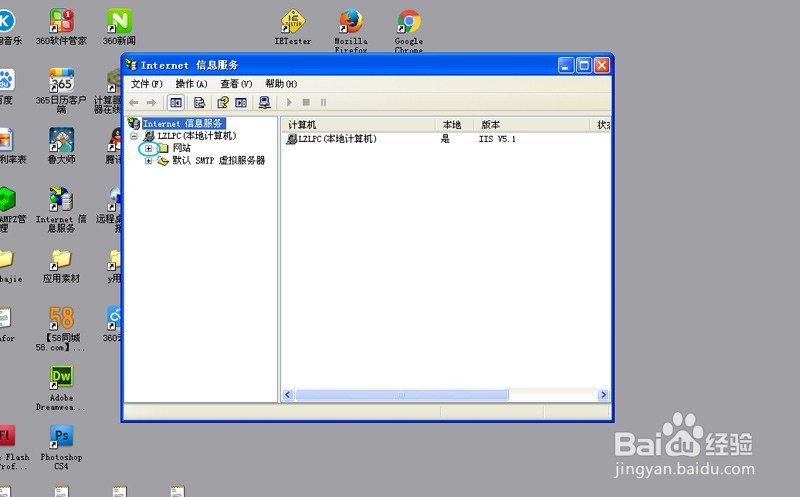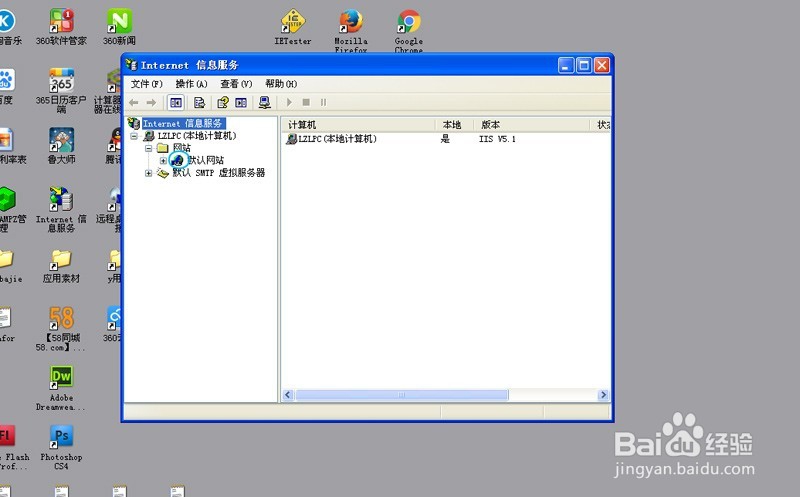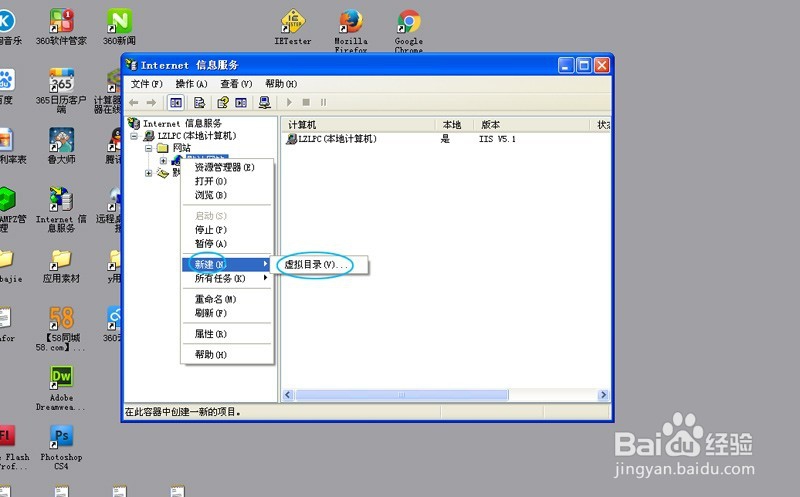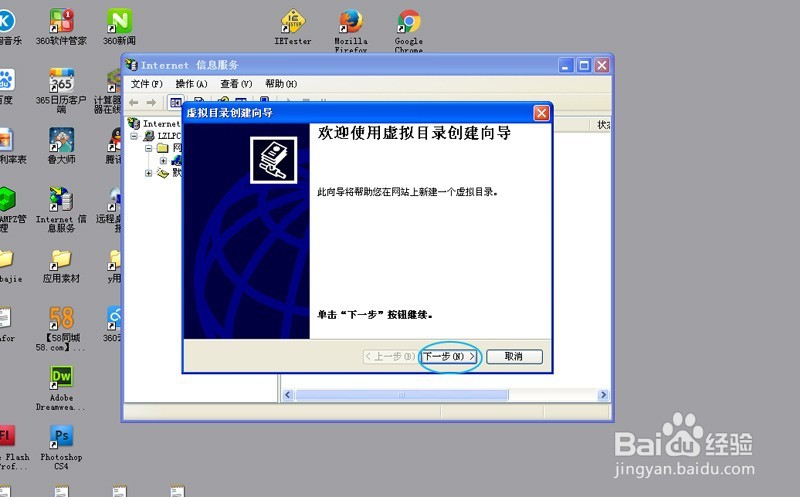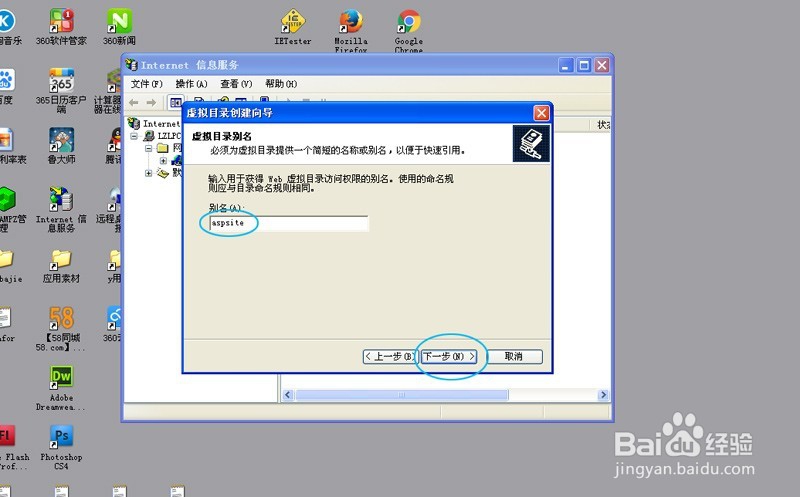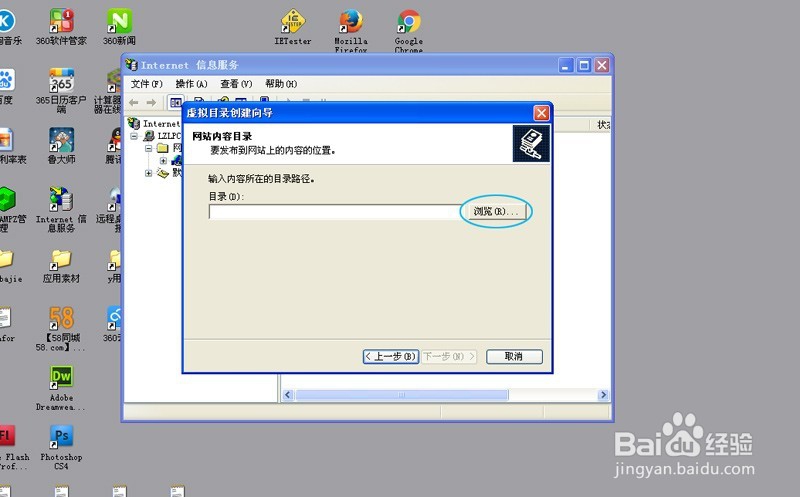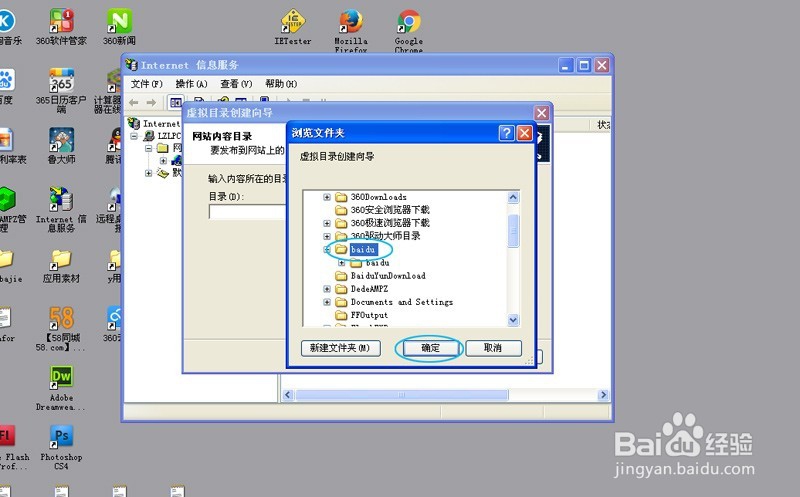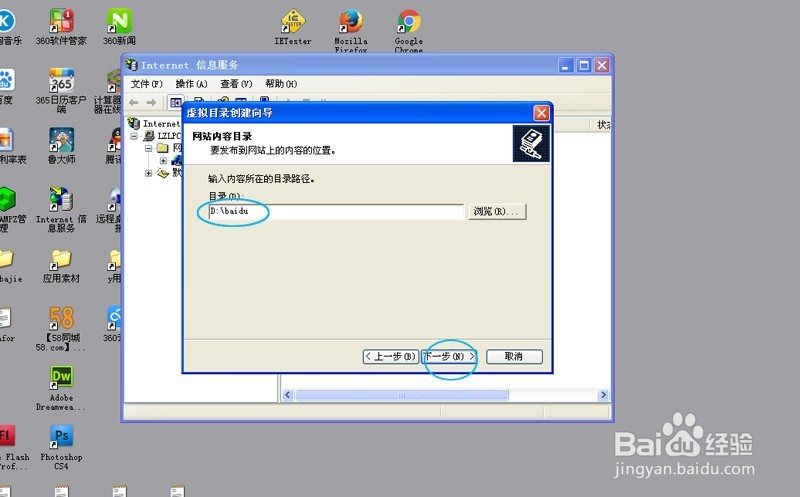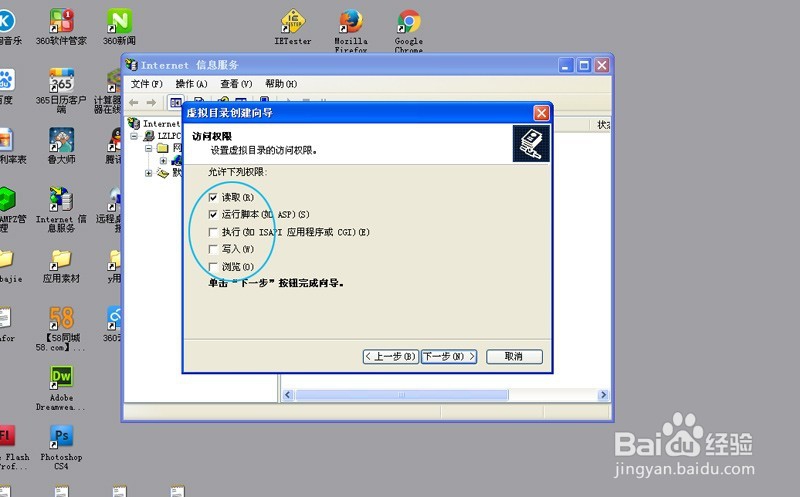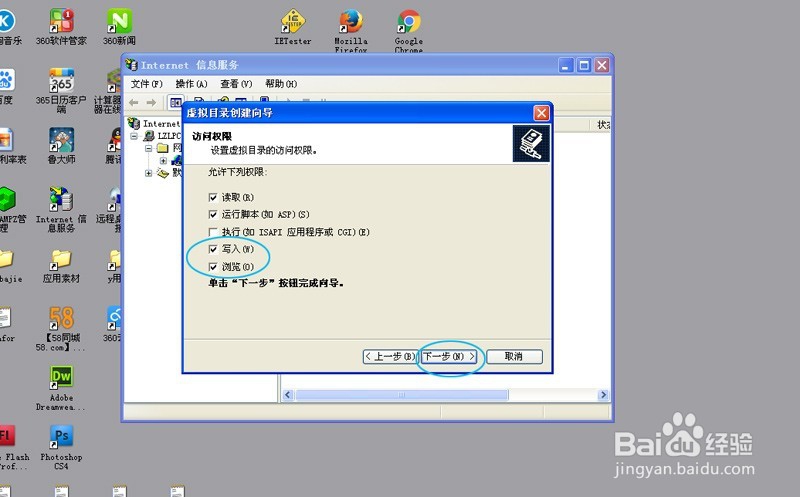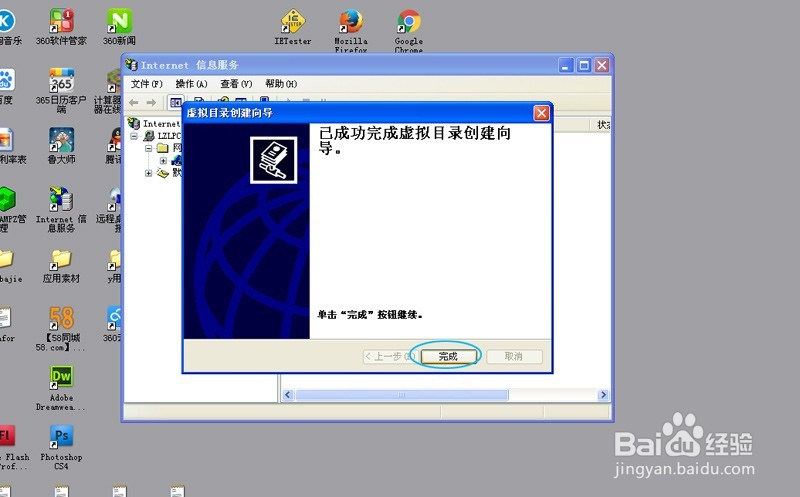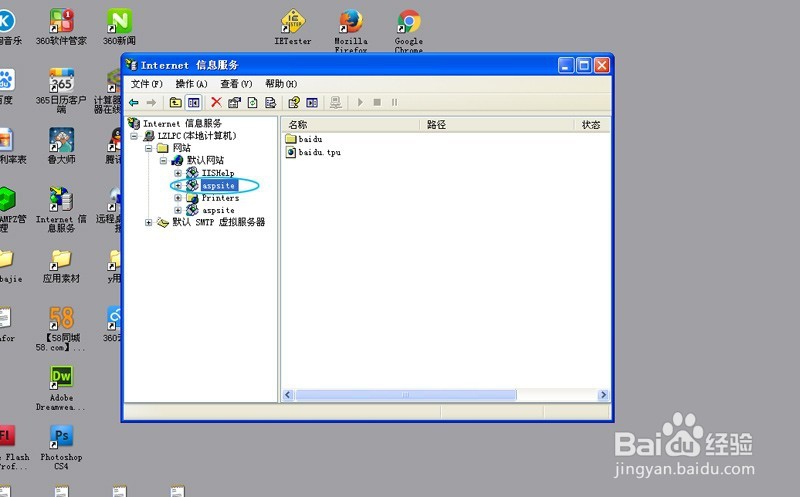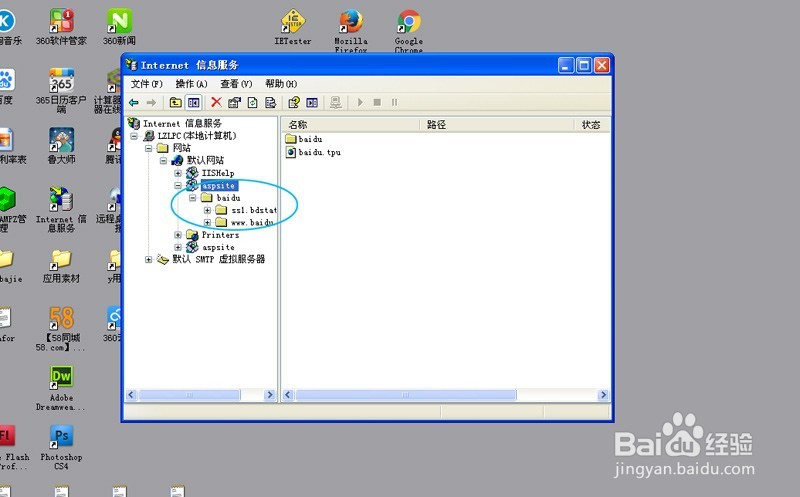如何在IIS服务器中新建一个虚拟目录
1、如果你的电脑中没有IIS服务器,那么,酋篚靶高需要安装一个,安装的时候,要用到系统盘,安装其实很简单,可以看一下IIS服务器的安装经验,经验引用如下:
2、有了IIS服务器之后,点击“开始”,“管理工具”,“Internet 信息服务“,
3、点击”+“号,再点击网站前面的“+”号,
4、右键“默认网站”图标,点击“新建”,“虚拟目录”,
5、在弹出的对话框中单击“下一步”,
6、输入新建虚拟目录的别名,即新建虚拟目录的名称,如aspsite,点击“下一步“,
7、点击”浏览“按钮选择要建虚拟目录的站点,点击”下一步“,
8、选择允许的权限,一般再加上”写入“,”浏览“权限就可以,
9、点击”下一步“,再点击”完成“按钮,
10、这样,一个虚拟目录的测试站点就建好了,怎么样?很简单吧?赶快试一下吧?
声明:本网站引用、摘录或转载内容仅供网站访问者交流或参考,不代表本站立场,如存在版权或非法内容,请联系站长删除,联系邮箱:site.kefu@qq.com。